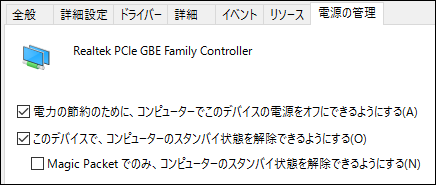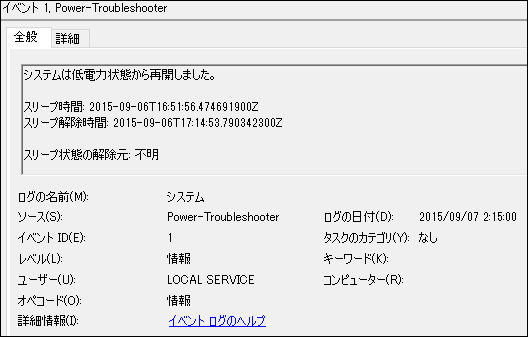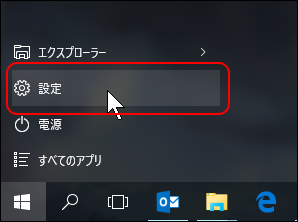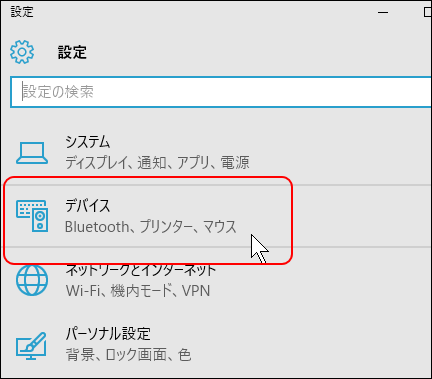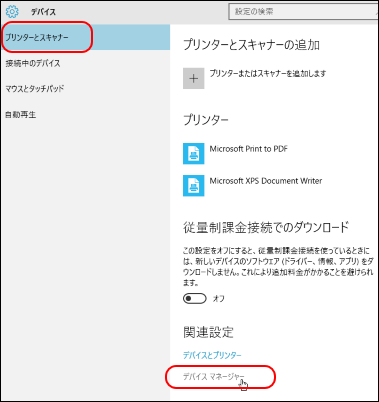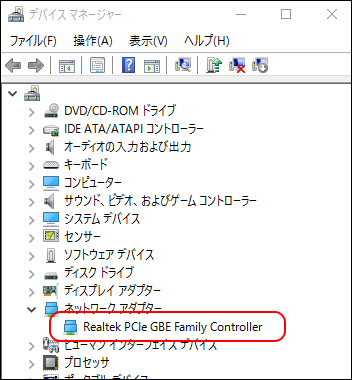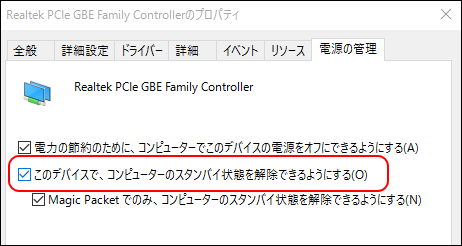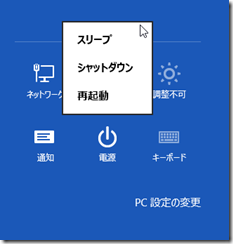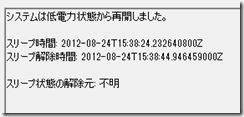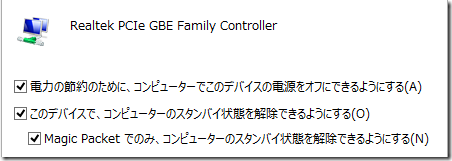IIS 上で動作している ASP.NET Core アプリケーションから他サーバーにある共有フォルダにアクセスするための手順について説明します。
タグ: ネットワーク
Windows 10 で頻繁にスリープから勝手に復帰する問題(たぶん解決)
Windows 10 に限ったことではないのですが、この問題は割と多くの人が体験しているのではないかと思います。しかも原因は多種多様で、Web で調べてみても結構なパターンがあることが分かります。
自分の環境でも Windows 8 の頃は Media Center あたりが問題で、タスクスケジューラーの設定を変えて解決した記憶があるのですが、Windows 10 にしてからは原因がまったくわからず数か月ぐらい放置していました。(まあ、定期的に原因を調べてはいたのですが…)
で、ほんとにふと思いついたのですが、「もしかして外部から勝手に起動されているんじゃないか」と思い、寝る前に LAN ケーブルを抜いて数日間様子を見たところ、スリープが勝手に解除されることがなくなりました。
一応 PC は WOL で起動できるように設定していたため、無効にはしたくなかったのですが、頻発するスリープ解除に比べれば WOL を使って起動することは年に1回もないかなと思い、ネットワークデバイスの設定を見てみたら、案の定ネットワークからスリープ解除できるようになっていました。しかも WOL だけ起動許可にしていたつもりだったのですが、ひととおり解除許可できる状態になっていたようです。Windows 10 にアップグレードした後に設定を忘れていたのかな…。
とりあえず、Magic Packet のみ許可して数日間様子見しましたが、今はスリープが勝手に解除されることはなくなりました。原因がみんなまちまちなので解決するのが結構厄介でしたね…。
]]>Windows 10 でスリープが勝手に解除される現象が発生したので対応してみた
Windows 8.1 を動かしていた PC に Windows 10 を新規インストールしてみたのですが、スリープをした後にしばらくすると勝手に解除される現象に見舞われてしまいました。スリープしたあと数分後ぐらいには解除されてしまうようです。なんか以前の OS でもあって対応した気がするのですが忘れました。(たしか Media Center かなにかのスケジュールが悪さしていたような https://blog.sorceryforce.net/?p=7)
念のためイベントログを見てみたのですが、原因はどうも不明なようです。
ただ、ネットで調べた結果、ネットワークデバイスの設定で解決できたみたいなので、こちらの環境で行った手順を載せたいと思います。搭載しているデバイスなどが違う可能性があるので、原因が同じとは限りません。一応参考としてご覧ください。
手順
スタートメニューから「設定」を選択します。
「デバイス」を選択します。(画面を小さくしているので表示が違う場合があります)
左の一覧から適当に選択し、下にある「デバイス マネージャー」を選択します。
デバイスの一覧から「ネットワーク アダプター」を展開し、表示されたデバイスをダブルクリックするか、右クリックして「プロパティ」を選択します。表示されるデバイス名は環境によって違う場合があります。
「電源の管理」タブを選択し、「このデバイスで、コンピューターのスタンバイ状態を解除できるようにする」のチェックを外します。これでスリープ状態から勝手に解除されることはなくなります。ただ、私の環境の場合、Magic Packet によるスリープ解除をできるようにしておきたかったので、このチェックは外さずに「Magic Packet でのみ、このコンピューターのスタンバイ状態を解除できるようにする」にチェックを入れるようにしました。
]]>Windows Server 2012 のネットワーク共有をパブリックからプライベートに変更する
Windows Server 2012 をインストールし、ネットワークの構成を見てみると、ネットワークがパブリックであることに気づきます。
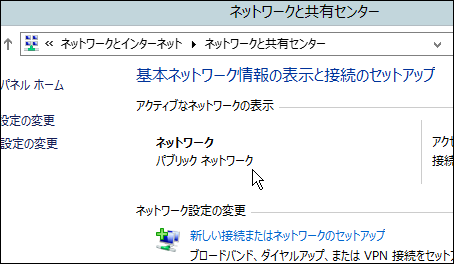
以前は OS インストール時とかにネットワークがどこにあるかの設定を行うことができたかと思うのですが、2012 や 8 ではインストール時点で聞かれることがなくデフォルトの設定になっています。2012 でパブリックになっているのはおそらく外部からのアクセスをできる限り防ぐためではないかと思います。(実際の理由はわかりません)
しかし、イントラ内だけに公開するサーバーの場合、このままだとリモートデスクトップ接続などいくつか作業上不便になってしまうので、プライベートに変更したいと思うのですが、8 や 2012 ではネットワークと共有センターからでは変更できなくなっています。たしか 2008 や 7 ではできていたと思います。
これを変更するには以下の手順を踏みます。
マウスをデスクトップの右上か右下にもっていきチャームを表示させます。そして「設定」を選択します。
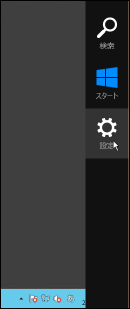
いくつか項目が表示されるので、下の項目から「ネットワーク」を選択します。
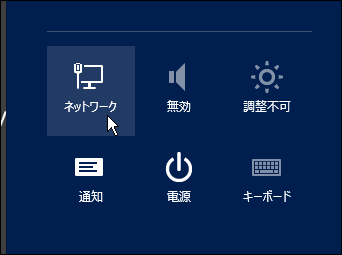
「ネットワーク 接続済済み」を右クリックして「共有のオン/オフを切り替える」を選択します。
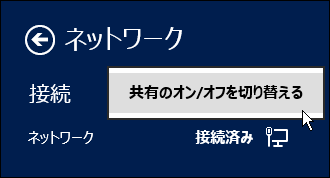
「はい、共有をオンにしてデバイスに接続します」を選択します。
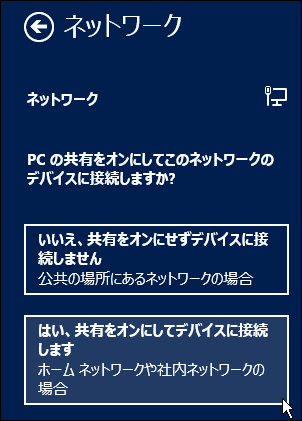
するとネットワークが「プライベート ネットワーク」に変更されたことがわかります。
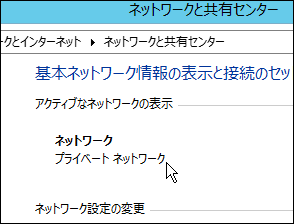
ちなみに「いいえ、共有をオンにせずデバイスに接続しません」を選択するとパブリック ネットワークに戻ります。
]]>Windows 8 でスリープが勝手に解除される
Windows 8 をすでに使っている人ならおなじみのチャームからのスリープですが、私の環境でスリープをかけると勝手にスリープが解除されてしまいます。
イベントログを見てみると復帰原因が「不明」となっていたため、デバイス関連の復帰設定をいじってみました。
結果、ネットワークアダプターからのスタンバイ解除を無効にすると、スリープが勝手に解除されることがなくなりました。しかし、私の場合 WOL (Wake-on-LAN) を使う場合があったので、「Magic Packet でのみ~」にチェックをいれて試してみましたが、やはり勝手にスリープが解除されるようでした。
まだ、Windows 8 の情報もドライバも少なめなのでどうすべきか悩むところですがとりあえずしばらくはネットワークからの起動を無効にして使ってみたいと思います。
]]>ネットワークフォルダへのアクセスパスワードを削除する方法
メモです。
サーバーにある共有フォルダなどにアクセスする際、パスワードの入力を求められることがありますが、パスワードを一度入力して保存すると次回以降パスワードの入力を求められずにフォルダにアクセスすることができます。
しかし、他人のPCで保存してしまった場合や、再度パスワードの入力確認を行いたい場合など、保存したパスワードを削除したい場合があると思いますので、その手順を記載します。
【環境】
- Windows Vista
【対処法】
◆パターン1
- スタートメニューから「コントロール パネル」を選択
- ユーザー アカウントを選択し、対象ユーザーのアカウントまで移動
- 「ユーザー アカウントの管理」を選択
- ユーザー アカウントダイアログが開いたら「詳細設定」タブを選択し、「パスワードの管理」ボタンをクリック
◆パターン2
スタートメニューの「検索の開始」から以下のコマンドを入力してEnterを押す。
- rundll32 keymgr.dll KRShowKeyMgr
■パターン1、2の続き
ユーザー名およびパスワードの保存ダイアログが表示されるので保存されている不要なパスワードを選択して「削除」ボタンをクリック。
]]>